
CCleaner ဆိုတာ Windows အတွက်ပြည့်စုံတဲ့ကိရိယာတခုဖြစ်တယ်၊ အဲဒါကကွန်ပျူတာရဲ့စွမ်းဆောင်ရည်ကိုကျဆင်းစေတဲ့မလိုအပ်တဲ့ဖိုင်တွေကနေသင့်ရဲ့ကွန်ပျူတာကို“ သန့်ရှင်း” စေတယ်။ ဒီပရိုဂရမ်မှာလုပ်နိုင်တဲ့အရေးအကြီးဆုံးလုပ်ထုံးလုပ်နည်းတွေထဲကတစ်ခုက registry ကိုရှင်းလင်းဖို့ဖြစ်တယ်၊ ဒီနေ့ CCleaner ကဒီအလုပ်ကိုဘယ်လိုပြီးအောင်လုပ်မလဲဆိုတာကိုဒီနေ့ငါတို့လေ့လာသွားမှာဖြစ်တယ်။
Windows registry သည် operating system ၏ configurations နှင့် settings များကိုသိမ်းဆည်းရန်တာဝန်ရှိသည်။ ဥပမာအားဖြင့်၊ သင် program ကိုကွန်ပျူတာပေါ်တွင် install လုပ်ပြီး၊ registry ထဲမှာသက်ဆိုင်ရာသော့တွေပေါ်လာတယ်။ သို့သော်သင် "Control Panel" မှတဆင့်ပရိုဂရမ်ကိုသင်ဖျက်ပြီးသောအခါ၊ ထိုပရိုဂရမ်နှင့်သက်ဆိုင်သောမှတ်ပုံတင်စာရင်းများကျန်ရှိနိုင်သည်။
ဤအရာအားလုံးသည်အချိန်ကြာလာသည်နှင့်အမျှကွန်ပျူတာသည်နှေးကွေးစွာအလုပ်စတင်သည်၊ အလုပ်တွင်ပြproblemsနာများဖြစ်ပေါ်နိုင်သည်။ ၎င်းကိုကာကွယ်ရန်အတွက် registry ကိုရှင်းလင်းရန်အကြံပြုသည်။ ကွန်ပျူတာကို CCleaner အသုံးပြု၍ ဤလုပ်ငန်းစဉ်ကိုအလိုအလျောက်ပြုလုပ်နိုင်သည်။
CCleaner ၏နောက်ဆုံးထွက်ဗားရှင်းကို download လုပ်ပါ
CCleaner သုံးပြီးဘယ်လိုမှတ်ပုံတင်မလဲ။
1. CCleaner program ၀ င်းဒိုးကိုဖွင့်ပြီး tab ကိုသွားပါ "မှတ်ပုံတင်ပါ" အားလုံးပစ္စည်းများ check လုပ်ထားဖြစ်ကြောင်းသေချာပါစေ။ ပြီးလျှင်ခလုတ်ကိုနှိပ်ပါ "ပြProbleနာရှာသူ".

2. CCleaner သည်ပြသနာများစွာကိုရှာဖွေတွေ့ရှိရန်အတွက် registry scanning process စတင်လိမ့်မည်။ သင်သည်ထိုခလုတ်ကိုနှိပ်ခြင်းအားဖြင့်သူတို့ကိုပြင်ဆင်နိုင်သည်။ "Fix".
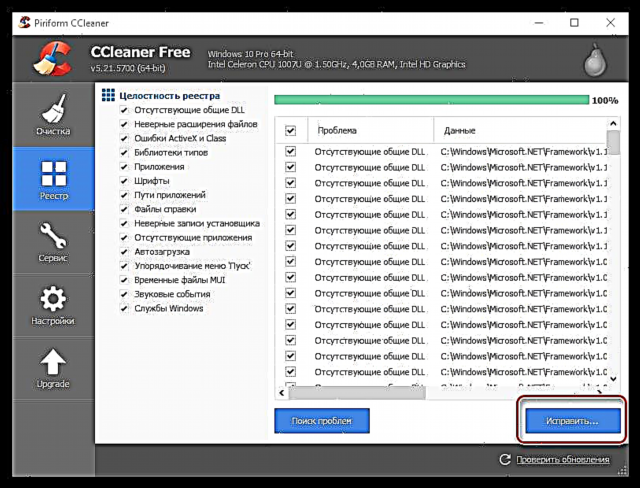
3. Backup လုပ်ရန် system ကကမ်းလှမ်းလိမ့်မည်။ ဤအဆိုပြုချက်ကိုလက်ခံရန်အကြံပြုပါသည်၊ အဘယ်ကြောင့်ဆိုသော်ပြproblemsနာများရှိပါကသင်အောင်မြင်စွာပြန်လည်ထူထောင်နိုင်သည်။

4. ခလုတ်ကိုနှိပ်ပါသော ၀ င်းဒိုးအသစ်ပေါ်လာမည် "ရွေးချယ်ထားသော Fix".

အချိန်အများကြီးမယူသောလုပ်ငန်းစဉ်ကိုစတင်ပါလိမ့်မည်။ Registry သန့်ရှင်းရေးပြီးသွားရင်၊ registry ထဲမှာတွေ့ရတဲ့အမှားတွေအားလုံးပြေလည်သွားလိမ့်မယ်။











